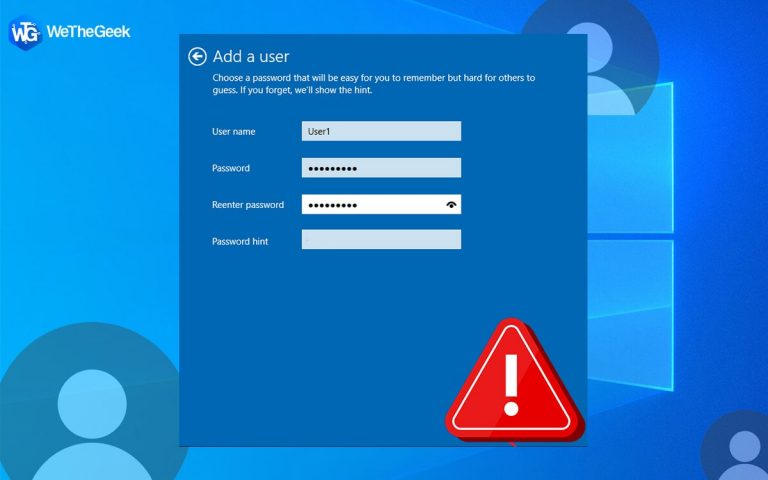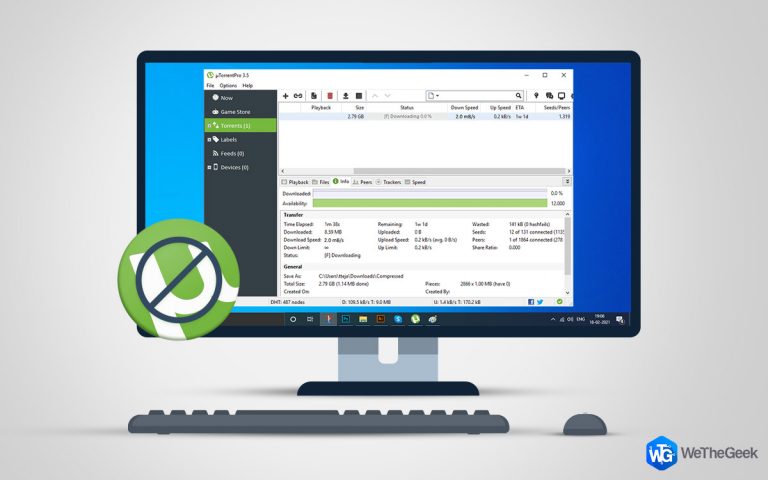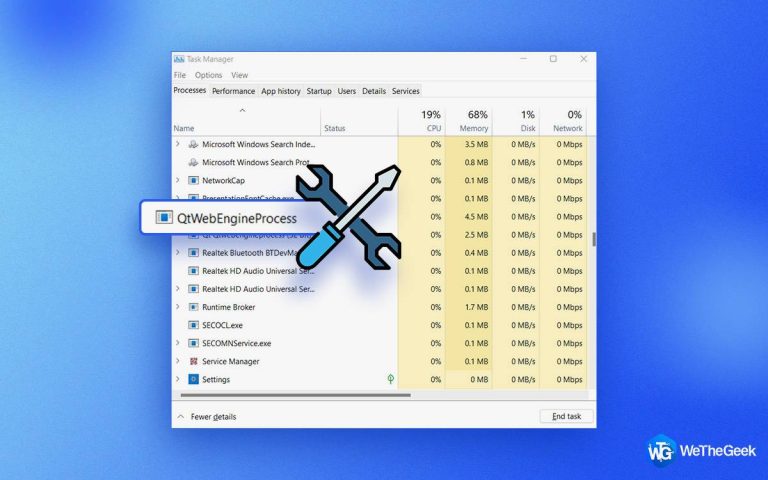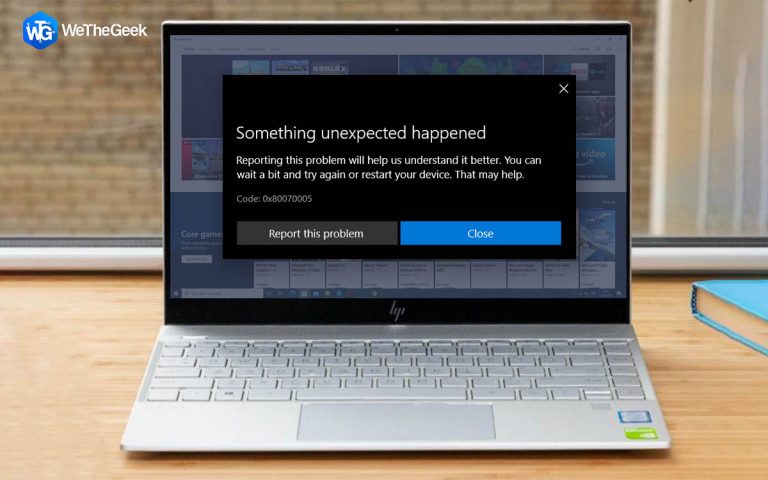World of Warcraft не удалось запустить ошибку ускорения 3D [FIXED]
По мере того, как MMORPG становится популярной среди геймеров, сообщение об ошибке «World of Warcraft не удалось запустить 3D-ускорение» становится обычным явлением. Из-за этого геймеры не могут играть в свою любимую игру.
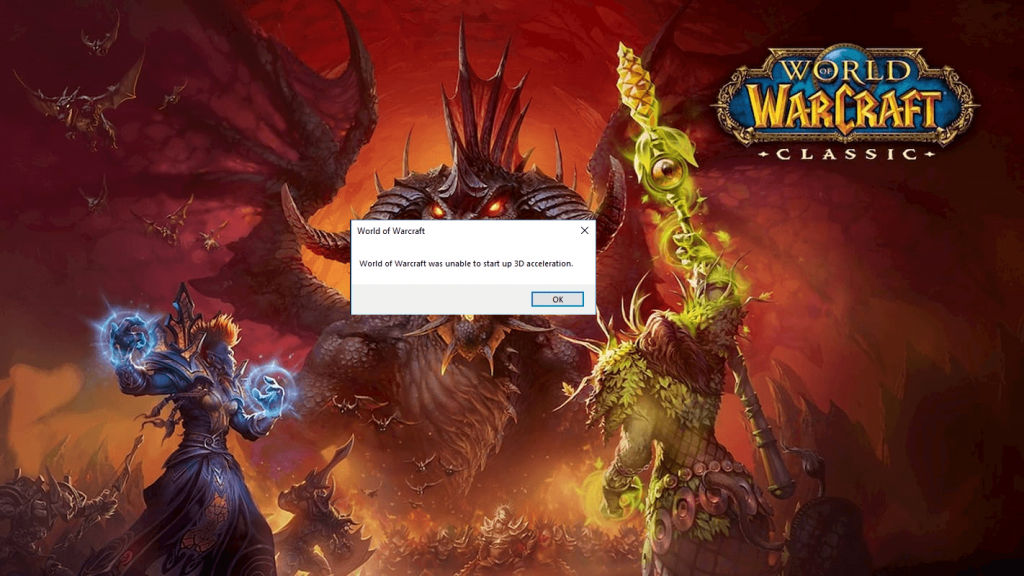
Если вы тоже сталкиваетесь с той же проблемой при запуске World of Warcraft и ищете исправление для того, чтобы World of Warcraft не смог запустить 3D-ускорение, вы попали в нужное место.
В этом посте мы расскажем, как исправить ошибку «Ничего себе не могу запустить 3D-ускорение».
6 лучших способов исправить World Of Warcraft не удалось запустить ошибку 3D-ускорения
 Дополнительный совет
Дополнительный совет
СОВЕТ: если игровой оверлей включен для World of Warcraft, мы предлагаем отключить его, как в Discord. После этого попробуйте запустить игру, и у вас не должно возникнуть никаких проблем.
1. Обновите драйвер видеокарты.
Устаревший, неисправный или отсутствующий графический драйвер также приводит к тому, что «World of Warcraft не может запустить 3D-ускорение». Следовательно, чтобы решить эту проблему, мы предлагаем обновить графический драйвер. Это можно сделать как вручную, так и автоматически.
Если вы предпочитаете делать это вручную, прочитайте наш пост о том, как обновлять драйверы вручную.
Чтобы обновить драйвер автоматически, выполните следующие действия:
1. Загрузите, установите и запустите Advanced System Optimizer.

2. Щелкните Оптимизаторы Windows> Средство обновления драйверов.
3. Нажмите «Начать сканирование сейчас» и дождитесь завершения сканирования.
4. После завершения сканирования обновите устаревшие графические драйверы и другие драйверы.
5. Перезагрузите систему, чтобы сохранить изменения.
6. Теперь попробуйте запустить World of Warcraft, у вас не должно возникнуть никаких проблем.
Подробнее: Обзор: расширенный оптимизатор системы, самый быстрый очиститель и оптимизатор!
2. Запустите игру от имени администратора.
Это исправление сработало для многих игроков WoW, и мы надеемся, что оно сработает и для вас. Чтобы запустить игру от имени администратора, выполните следующие действия:
1. Запустите Steam и войдите в свою учетную запись Steam.
2. Нажмите «Библиотека»> «Игры».
3. Щелкните правой кнопкой мыши World of Warcraft> Свойства.
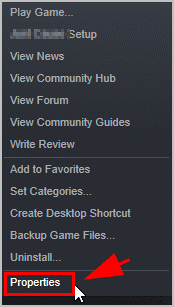
4. Вкладка “Локальные файлы”> “Обзор локальных файлов”.
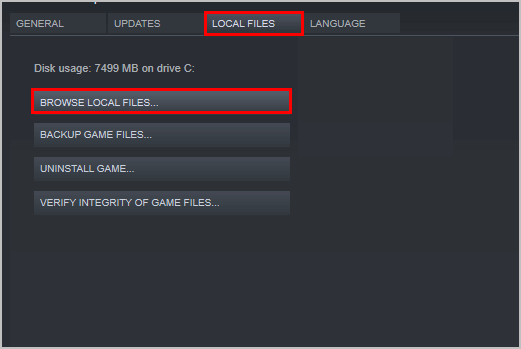
5. Откроется проводник> щелкните правой кнопкой мыши World of Warcraft.exe> Свойства.
6. Щелкните вкладку «Совместимость»> установите флажок «Запускать эту программу от имени администратора»> «Применить»> «ОК».
7. Перезагрузите Steam.
8. Теперь попробуйте запустить и поиграть в World of Warcraft.
Если это не сработает, вам не о чем беспокоиться, у нас есть и другие методы.
Подробнее: 11 лучших игровых бустеров и оптимизаторов для ПК с Windows в 2021 году: бесплатно и платно
3. Обновите DirectX.
Чтобы исправить WoW, попробуйте установить последнюю версию DirectX на свой компьютер. Как правило, обновив Windows до последней версии, вы можете установить последнюю версию DirectX.
Однако, если вы используете старую версию Windows, вам нужно будет обновить ее с помощью пакета.
Для этого вы можете посетить веб-сайт Microsoft и установите последнюю версию DirectX.
После обновления DirectX перезагрузите компьютер и попробуйте сыграть в игру, ошибка 3D-ускорения должна исчезнуть.
4. Отключите полноэкранную оптимизацию.
Поскольку сообщение об ошибке связано с графикой, изменение настроек графики поможет решить проблему. Чтобы узнать, как это сделать, выполните следующие действия:
1. Перейдите в папку установки World of Warcraft. По умолчанию он сохраняется в C: >> Program Files или Program Files (x86).
Примечание. Если вы не можете найти его на диске C: , значит, вы сохранили его в другом месте. Чтобы узнать местоположение файла, щелкните правой кнопкой мыши ярлык WoW> Открыть местоположение файла> вкладка Ярлык> под целью найдите местоположение.
2. Выберите файл Wow-64.exe в папке> «Свойства»> «Совместимость»> снимите флажок «Отключить полноэкранную оптимизацию».
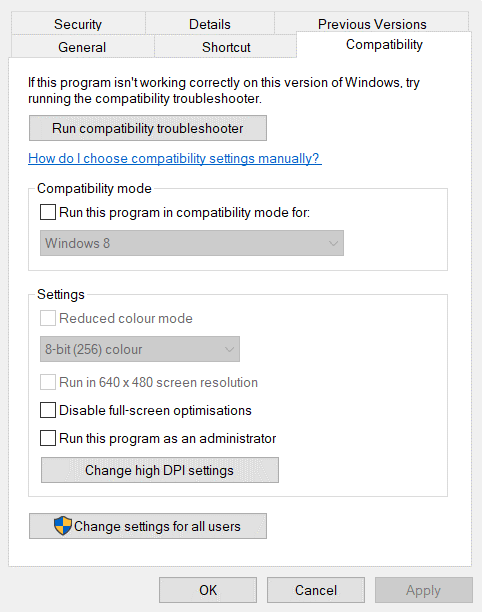
3. Примените изменения> ок> перезапустите систему.
4. Теперь попробуйте запустить War of Warcraft, никаких проблем не должно возникнуть.
5. Запустите встроенный инструмент восстановления, предлагаемый Blizzard Battle.net.
Используя Blizzard Battle.net, вы можете исправить мелкие проблемы, такие как ускорение World of Warcraft 3D и другие. Хотя инструмент немного медленный, он помог многим пользователям. Чтобы использовать его, выполните следующие действия:
1. Откройте Battle.net и перейдите на панель World of Warcraft.
2. Нажмите «Параметры»> найдите кнопку «Сканировать и восстановить»> нажмите ее> «Начать сканирование».
Примечание. Возможно, вам придется загрузить и установить определенные файлы в процессе сканирования и восстановления.
3. После завершения процесса попробуйте запустить World of Warcraft, вы не должны столкнуться с ошибкой ускорения 3D.
6. Отключить SLI.
Отключение интерфейса Scalable Link также помогает решить проблемы с World of Warcraft. Чтобы убедиться, что это не причина проблемы, попробуйте отключить его. Для этого выполните следующие действия:
1. Откройте панель управления NVIDIA.
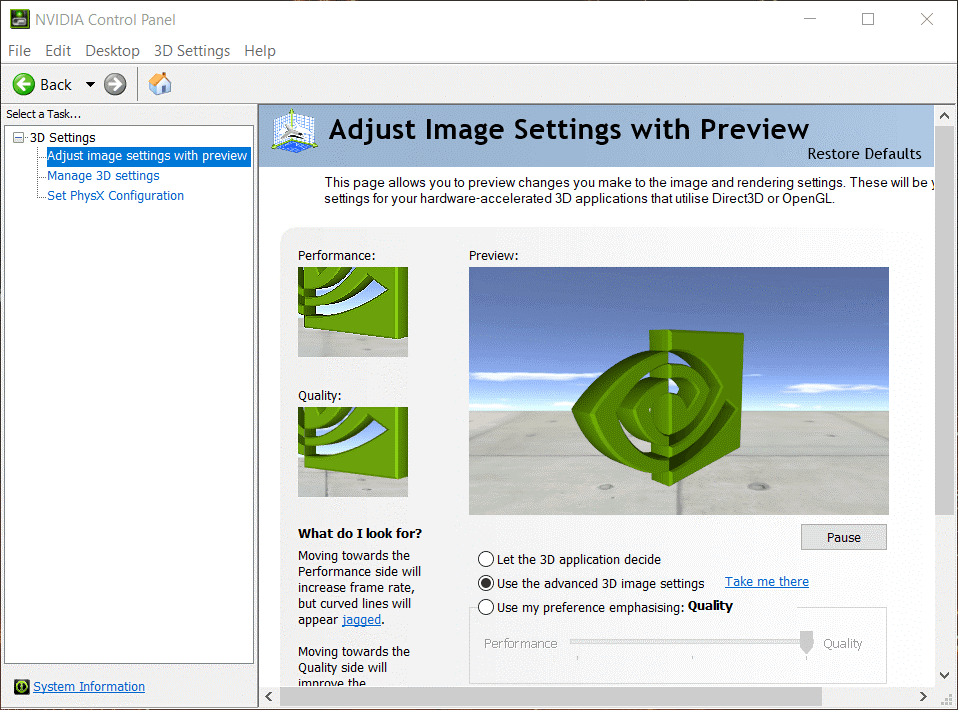
2. Отобразите категорию «Настройки 3D».
3. Щелкните Установить конфигурацию SLI и PhysX> выберите переключатель Не использовать SLI.
Теперь попробуйте запустить World of Warcraft, проблема больше не должна возникать.
Q1. Как исправить World of Warcraft не удалось запустить ошибку 3D-ускорения в Windows 10? Q2. Как отключить ускорение WoW 3D в Windows 10? Q3. Почему World of Warcraft продолжает вылетать?
Если в настройки драйверов видеокарты внесены какие-либо изменения или ваша система не соответствует минимальным требованиям, World of Warcraft выйдет из строя.
Q4. Почему World of Warcraft продолжает зависать?
Если приложение WoW устарело, система перегревается, графический драйвер устарел, то могут возникнуть проблемы с World of Warcraft.